发布时间:2022-03-25 13: 51: 02
品牌型号:惠普 240 G3
系统:Windows 10 专业版
软件版本:Beyond Compare 4.3.0
word文档是我们最常用的办公软件类型之一,日常处理文件时经常需要对比文件的不同。如比较不同时间产生的两个文档之间的差异,来确认进行了哪些修改等。而选择一款好工具很重要,使用工具会省时省力,接下来笔者就来跟大家聊下“word内容对比工具有哪些,怎样对比两个word文档中的内容?
一、word内容对比工具有哪些
首先我们来看下,word内容对比工具有哪些。
常用的word内容对比工具,包括两类:word自带的工具、第三方文件对比工具。下面分别介绍下两类各自的优缺点:
1、Word自带功能:
优点:无需新安装软件
缺点:操作不够简洁,差异内容无法一目了然
2、第三方工具:
常用的有Beyond Compare、WinMerge。
优点:功能比较全面;差异显示方式友好;支持多种规则比对;轻量级,处理速度快
缺点:需要新安装软件
Word自带对比功能,无需安装新软件,但易用性差;第三方工具简洁易用、功能全面。在可安装新软件情况下,建议首选第三方工具。其中,Beyond Compare使用的人较多,功能全面,对word内容对比功能支持也不错。
二、怎样对比两个word文档中的内容
下面就以软件对比工具Beyond Compare举例,说明怎样对比两个word文档中的内容。
1、创建“文本比较”会话:
打开Beyond Compare软件,选择“新建会话”->“文本比较”,如图2所示。
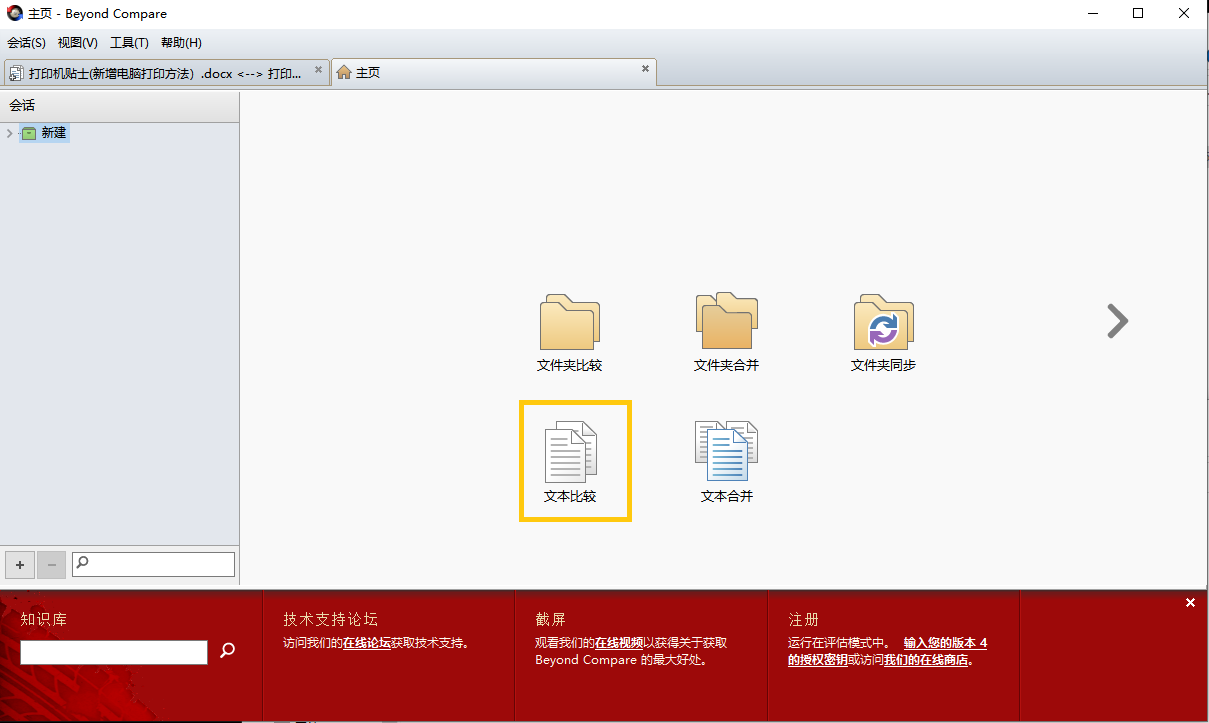
2、加载文档:
进入“新建文本比对”页面后,选择文件夹图标,添加文件。还有一种方式是直接将文件图标拖拽至空白区。
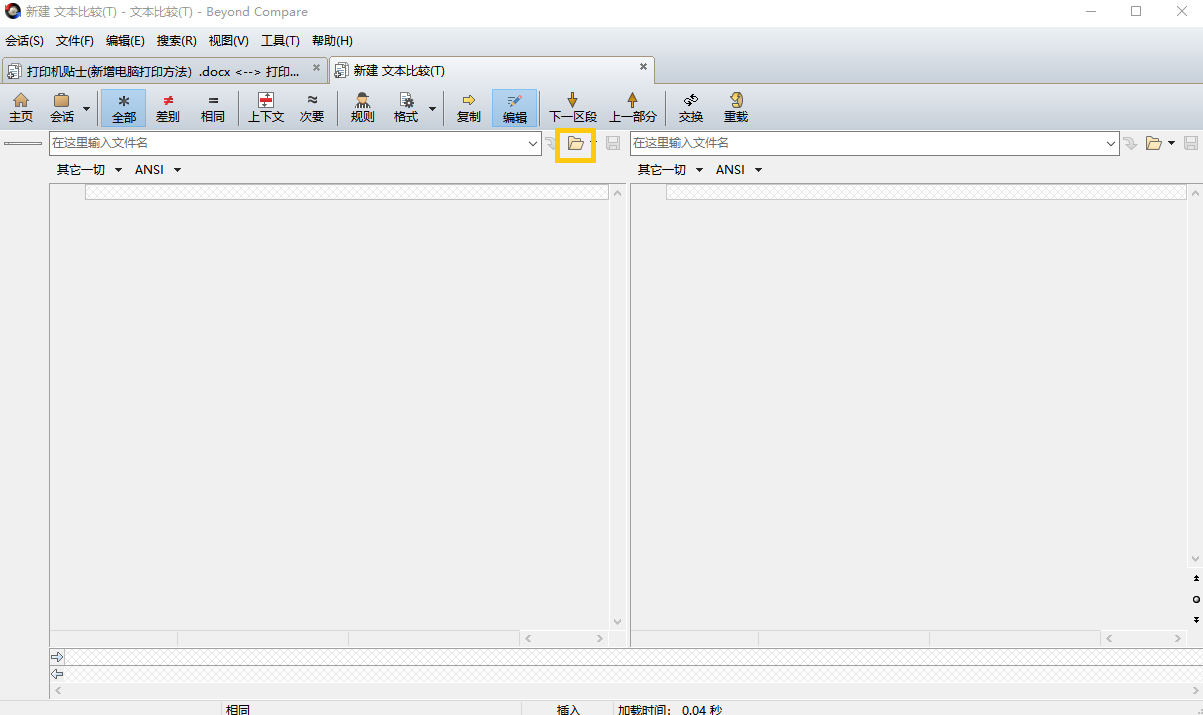
3、比对结果展示:
打开两个word文档后,无需选择文件类型,软件会自动识别word文档。两个文档的差异行会以红色底色标注,差异的文字会变成红色,如下图所示。
下图显示的是全部信息,如果想仅显示差异,可以点击上面“差别”按钮;同理,如果想仅看相同内容,点击“相同”按钮。
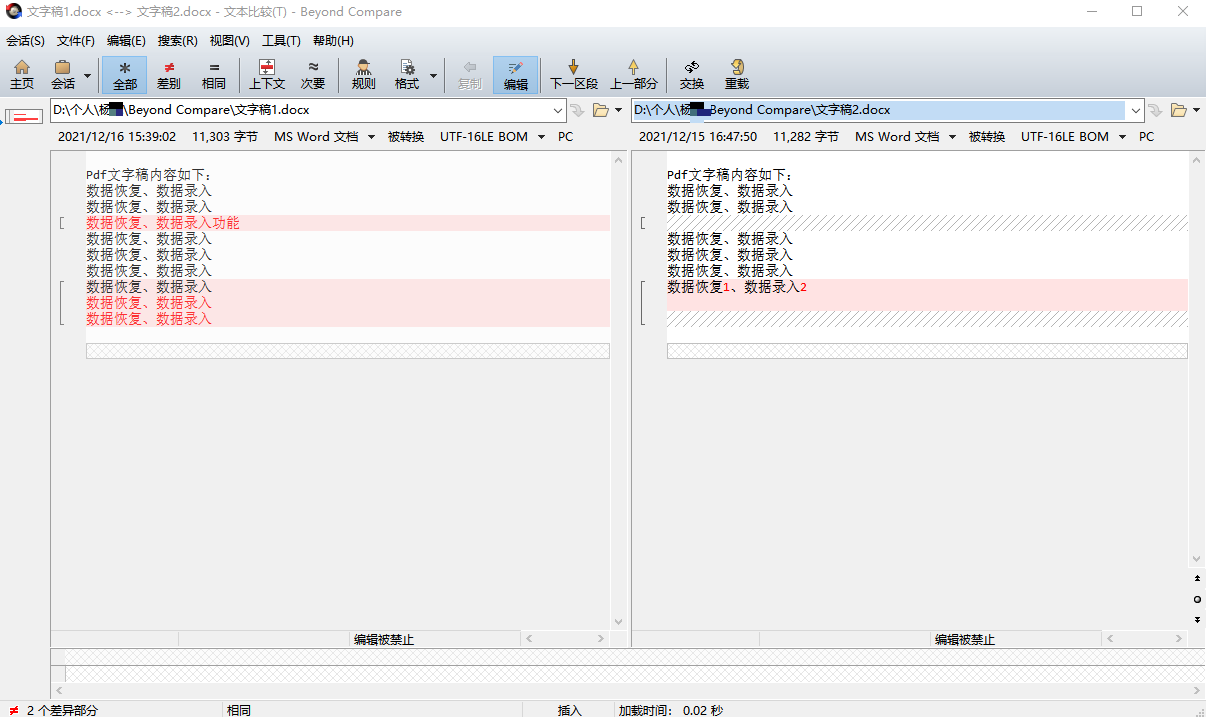
以上三步即完成了word文档的比对,过程比较简单。
Beyond Compare的其它比对功能,操作过程大致相同。更多教程可访问Beyond Compare的官网进行学习。
以上就是笔者对于“word内容对比工具有哪些,怎样对比两个word文档中的内容”的回答,希望可以帮到各位读者。
署名:本鹿
展开阅读全文
︾